Excel连接PowerBI插件
Excel连接PowerBI插件
概述
本工具是一款免费的用于Excel连接PowerBI的小插件,它能使连接和更新更加简单高效。
主要功能:
- 临时连接PowerBI模型,它是一次性的,一旦PowerBI客户端关闭就会失效。
- 更新已打开的Excel工作簿中的连接,这对模板文件好友好,不需要重新创建透视表。
- 导出模型中的表,也支持自定义DAX查询结果导出(不能超过Excel最大的104万行)。
您可以点击此处下载(站内),或访问永硕E盘下载(“PowerBI工具下载“目录下的“PBI插件-连接Excel.zip”文件。
安装方法
如果你是普通用户,对计算机不是很了解,建议使用推荐配置。
推荐配置
将ConnectExcel 文件夹解压到D:\pbitools(如果没有该目录,先新建pbitools目录)。
将压缩包中的tool-Connection.pbitool.json 文件解压到下面对应版本的目录:
- 32位:
%commonprogramfiles%\Microsoft Shared\Power BI Desktop\External Tools - 64位:
%CommonProgramFiles(x86)%\Microsoft Shared\Power BI Desktop\External Tools
提示
%commonprogramfiles%、%CommonProgramFiles(x86)%为环境变量,不同计算机上的对应地址可能不同,如果你将上面的内容粘贴到资源管理器的地址栏并回车后会提示没有这个目录,则大概率表示你的配置方式不对,请停止配置。
如果是默认配置,至此已完成。如果是自定义配置应继续查看下一小节。
自定义配置
- 确保
ConnectExcel文件夹已经放置到你期望的位置。 - 将配置文件
tool-Connection.pbitool.json解压到桌面,然后修改该文件(默认配置中指定的文件夹可能需要管理员权限才能修改,因此最好现在外面修改好再放到目录中)。- 修改
path字段的值为powerbi_tool_connection.exe文件的实际位置(\应替换为/或\\)。比如C:\abc\d.exe应写成C:\\abc\\d.exe或C:/abc/d.exe。 - 将配置文件放置到对应目录。
- 修改
- 32位:
%commonprogramfiles%\Microsoft Shared\Power BI Desktop\External Tools - 64位:
%CommonProgramFiles(x86)%\Microsoft Shared\Power BI Desktop\External Tools
注:配置文件tool-Connection.pbitool.json 文件名也可以修改(不影响使用和显示),但是必须以.pbitool.json 结尾。
.pbitool.json文件字段说明:
- version:版本号。
- name:在PBI界面显示的名称。
- description:插件描述。
- path:可执行程序的地址。
- 如果是脚本,此处应该填写宿主程序的地址,如
"C:\\Windows\\system32\\cmd.exe"。 - 地址中的
\应该替换为\\或者/。
- 如果是脚本,此处应该填写宿主程序的地址,如
- arguments:通常为
" %server% %database%"。- 对于脚本程序可能还需要添加脚本程序的路径。实际在使用时Power BI会拼接path与arguments,组成形如
C:/a/cmd.exe D:/a.bat localhost:12345 11111111111的形式,只需要根据调用规则填写符合要求的内容即可。
- 对于脚本程序可能还需要添加脚本程序的路径。实际在使用时Power BI会拼接path与arguments,组成形如
- iconData:
data:image/png;base64,(可不带data:)后跟.PNG图片文件的BASE64文本,因为需要转BASE64文本,所以尽量避免使用较大的图片,推荐128-256px。
更多关于调用和配置内容可以参考注册PowerBI外部工具。
使用说明
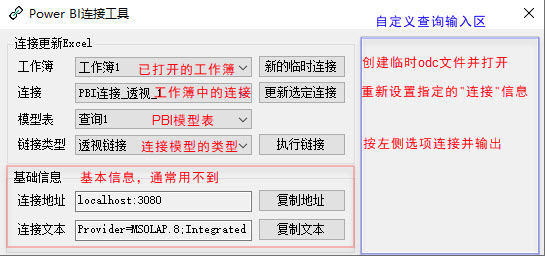
工具界面分为三部分:
- 基础内容
- 连接更新Excel
- 自定义查询文本框
连接更新Excel
- 工作簿(下拉列表):下拉列表展示当前打开的所有工作簿,如果文件来自不同的Excel实例,那么名称可能相同,请注意区分。但通常,用户仅会使用单个实例。
- 连接(下拉列表):工作簿下拉列表中选择的工作簿中存在的连接。
- 模型表(下拉列表):展示Power BI文件中的表,会包含隐藏表。
- 链接类型(下拉列表):
- 透视链接:直接以透视表的形式链接模型,这与在Excel中的【数据】选项卡-【获取数据】-【来自数据库】-【自Anlysis Services】功能连接并选择透视表输出效果一样。
- 单表链接:自动在右侧文本框自动生成
EVALUATE加表名的查询,如果点击“执行链接”则会以表的形式返回数据。 - 查询链接:与“单表链接”类似,只是你可以编辑右侧文本框的内容(实际上“单表链接”模式下也可以编辑并链接,效果一样)。区别是“查询链接”不会自动修改右侧文本框中的查询文本。
- 新的临时连接(按钮):生成一个
.odc文件并使用Excel打开(这些都是自动的),打开后会自动连接Power BI文件。该功能对于希望临时透视的需求很有用。 - 更新选定连接(按钮):将当前选中的工作簿中的连接更新为当前Power BI文件的连接。
- 执行连接(功能):新建新的文件并执行相关的功能。执行时允许用户自定义更加友好的名称,这里建议使用更加友好的连接名称,以方便下次更新连接。
提示
该插件的“新的临时连接”功能会在临时目录(即%temp%,对应C:\Users\用户名\AppData\Local\Temp)中创建具有随机名称的临时文件,它们名如tmp284B.tmp.odc(以.tmp.odc结尾)。通常用户不需要担心这会挤占磁盘空间,因为它们的实际大小不超过1KB(由于大部分计算机设置了4K对齐,它可能会占用4KB)。
如果需要清理它们,可以在资源管理器(或者叫我的电脑)的地址栏中输入%temp%并回车,然后删除.tmp.odc结尾的文件即可。
另外,由于Excel的机制问题,Excel会自动在%USERPROFILE%\Documents\我的数据源(并非一定是该地址)中创建名如tmpXXXX.tmp的快捷方式,如果用户觉得有必要,可以自行删除。
基础内容
- 连接地址:如果你倾向于手动连接,可以使用该处信息,点击右侧“复制地址”按钮即可复制到剪切板。由于连接文本中的
Initial Catalog字段,在某个Power BI文件每次打开后都会不同。所以,改功能不能用于修改连接文本。 - 连接文本:创建好的连接文本,可以在Excel中手动更改(直接替换即可)连接文本,点击右侧“复制文本”按钮即可复制到剪切板。
其它内容
创建该插件的初衷是能够更容易连接Excel,所以不会添加额外的复杂功能,只追求极致的简洁。
已知BUG:
- 点击“基础信息”中的“复制地址”和“复制文本”有可能会触发错误,你可以点击“继续”继续使用或“退出”退出。因为该功能很少使用且触发几率不大,因此不打算修复。
- 除了临时连接外,其它方式创建的链接无法使用
CUBE*函数,有大概的解决思路,但没来得及验证。
可能添加或优化的功能:
- 一键更新:用户在添加连接时会提示对连接命名,此时用户可以输入关键字,如“工资”、“订单”等。之后会提供一键更新功能,用户通过输入关键字来一键更新。但此功能似乎意义不大。
不会添加或无法实现的功能:
- 刷新工作簿和连接信息,只需要重新打开插件即可,不需要额外占用界面空间。
- 当前连接为表格时,列名会添加表名和一对中括号,这属于软件机制问题(或者我还不清楚其它配置方式),无法干预。